cdr要咋滴才可以去除文本框的虚线
本文章演示机型:戴尔-成就5890,适用系统:windows10家庭版,软件版本:CorelDRAW 2021;
在CDR中选择【文本工具】,按住鼠标在画布中拖动会新建一个文本框,输入文字后调整字体、字号,此时发现文本框的周围是红色的虚线,下方还有一个向下的三角形,这说明文本框里面的文字没有显示完全,有一部分文字被隐藏了,按住下方的三角形向下拖动,直至文字完全显示出来即可;
然后在上方的菜单栏中选择【文本】,找到【段落文本框】,此时【显示文本框】处于勾选状态的,选择【显示文本框】即可取消其勾选,这样文本框的虚线就隐藏了,再次选择【文本】-【段落文本框】-【显示文本框】,可以显示文本框虚线,或者鼠标右键单击文本框,在打开的菜单中选择【转换为美术字】,也可以去掉文本框的虚线;
本期文章就到这里,感谢阅读 。
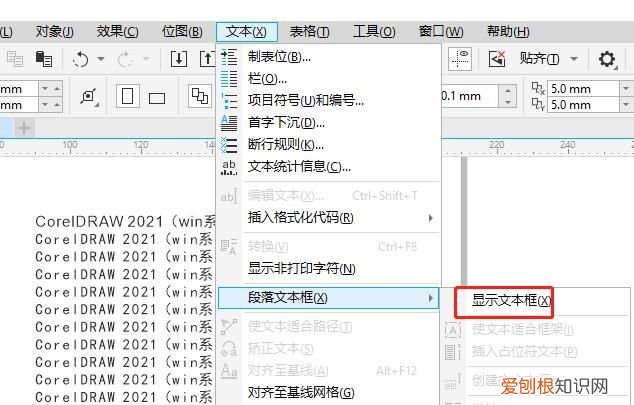
文章插图
cdr文本框的虚线怎样改成实线1、选中要变实线的线段。
2、F12键调出轮廓笔菜单 。
3、“样式”下接框选择各种实线,“编辑样式”可以调整虚线宽度和实线效果 。
【cdr要咋滴才可以去除文本框的虚线】4、将线段放大可以看见实线效果 。
推荐阅读
- 苹果手机怎么发抖音,苹果手机该怎样才可以下抖音
- 一次性内裤能穿几天,子初一次性内裤需要洗过再穿
- ai要咋看画布大小,在ai格式里怎么查看图的尺寸大小
- 樱花校园模拟器恋人能干什么
- ai可以咋复制图形,ai怎样原位复制缩小
- 手机号码怎么下载微信,苹果手机该怎么才能下微信
- 七仙女的歇后语,七仙女跳皮筋下一句
- tvlv是什么牌子,tvlv胶原蛋白重组抗皱霜怎么样
- 痛痛飞走了完整句是什么,“血口喷人”是什么意思有什么典故


